ה-codec LDAC אינו נתמך ב-Windows 11, אבל יש דרך לעקיפת הבעיה
- Codec הוא מכשיר או תוכנה שדוחסים ומפרקים אותות אודיו או וידאו דיגיטליים.
- LDAC הוא אחד מהקודקים האיכותיים ביותר שקיימים, וגם משתמשי Windows 11 יכולים ליהנות ממנו, עם כמה שינויים.
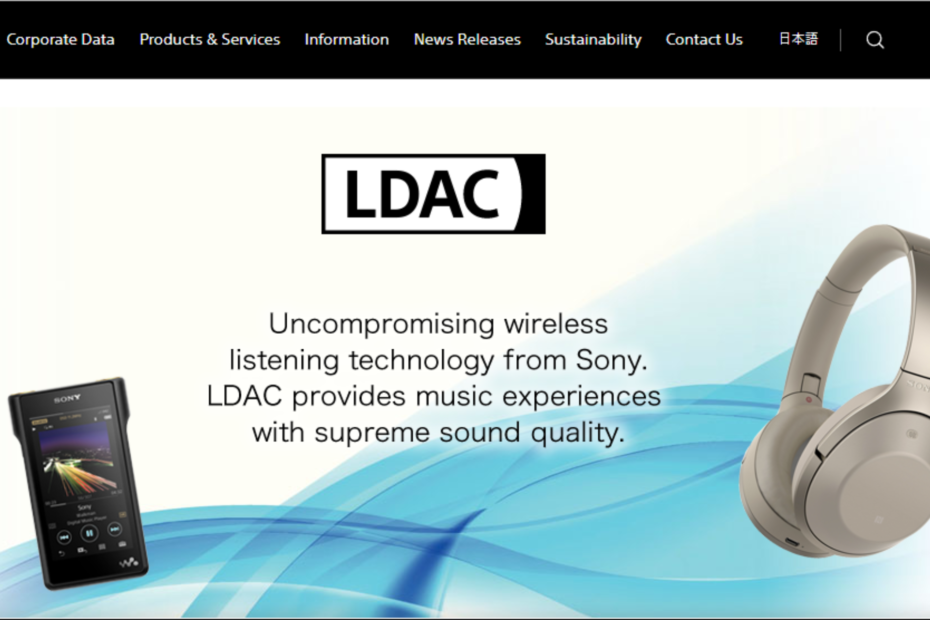
איקסהתקן על ידי לחיצה על הורד את הקובץ
- הורד והתקן את Fortect במחשב האישי שלך.
- הפעל את הכלי ו התחל לסרוק כדי למצוא קבצים שבורים שגורמים לבעיות.
- לחץ לחיצה ימנית על התחל תיקון כדי לתקן בעיות המשפיעות על האבטחה והביצועים של המחשב שלך.
- Fortect הורד על ידי 0 הקוראים החודש.
LDAC ראשי תיבות של Low-Density Parity Check והיא טכנולוגיית Sony שמגדילה את רוחב הפס של אותות אודיו. הוא יכול לשדר עד פי 3 יותר נתונים מאשר בלוטות' רגיל, ובמקביל הוא מפחית את רמת הרעש ומשפר את איכות הצליל.
אם אתה מחפש א
אוזניות אלחוטיות חדשות עבור המכשיר האלחוטי שלך, אתה צריך לדעת כמה יסודות של האוזניות. בראש ובראשונה יש חשיבות לתדירות. עליך לדעת אם המכשיר האלחוטי שלך תומך בתדר שאליו מיועדות האוזניות.האם Windows 11 תומך ב-LDAC?
יש כמה תוכנות ומנהלי התקנים של צד שלישי לא אמינים שמתיימרים לספק את הפונקציונליות של LDAC מחשבי Windows, אך אנו ממליצים להתרחק מהם עד שתהיה בטוח, בהתחשב בכך שזה יכול להיות תוכנה זדונית לְהַסווֹת.
LDAC הוא קוד שמע שמציע אודיו אלחוטי באיכות גבוהה באמצעות Bluetooth, אך קומץ מכשירים תומכים בו בלבד. השאלה הבאה שעל דעתך היא האם Windows 11 יכול להשתמש ב-LDAC?
התשובה היא כן, אבל לא באופן מקורי. לכן, בעוד שרבים משתמשים בו, אחרים מתמודדים עם בעיות תאימות. הנה הקאץ' ב-codec LDAC עבור Windows 11.
ראשית, ישנן מספר דרכים להשתמש ב-LDAC. אתה יכול להשתמש בדונגל למחשב LDAC או במתאם התומך ב-Codec ישירות, או שאתה יכול להשתמש באפליקציה כדי לגרום לו לעבוד באמצעות Bluetooth במכשיר שלך. Microsoft Store הוא מקום טוב להתחיל בו. אתה יכול בקלות התקן קודקים ב-Windows 11 שלך.
אם אתה משתמש במתאם, היצרן חייב לתמוך ב-LDAC. אחרת, אין דרך אחרת לשנות את ה-codec של Bluetooth ב-Windows 11. השאלה הבאה שעולה לך בראש היא כנראה: האם ה-Bluetooth שלי תומך ב-LDAC?
כאשר אתה רוצה לקנות זוג אוזניות חדשות, כדאי לדעת אם הן תומכות ב-LDAC או לא. עם זאת, אם אתה משתמש במחשב נייד עם רדיו Bluetooth מובנה או מתאם Bluetooth חיצוני, אין ערובה שהמחשב שלך יתמוך ב-LDAC.
Codec האודיו של Bluetooth כלול במכשירים רבים לאחרונה. אם אינך רואה את LDAC רשום בדף המפרט של המכשיר שלך, תוכל ליצור קשר ישירות עם היצרן כדי לברר אם הוא מתכוון להוסיף תמיכה לתכונה זו.
לחילופין, אתה יכול להשתמש בתוכנות של צד שלישי כגון מכשיר Bluetooth ב-Windows 11 כדי לבדוק תאימות.
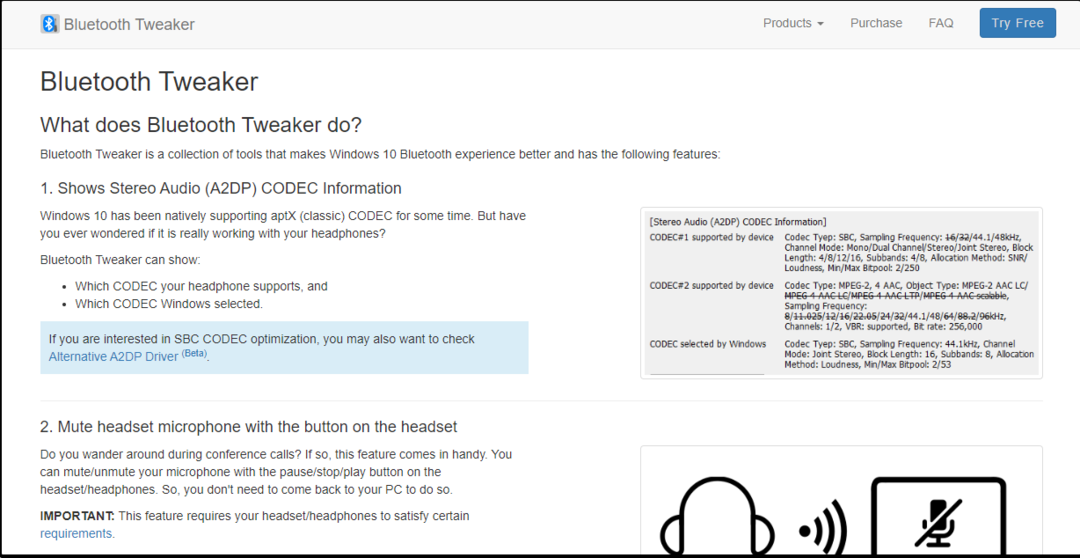
ולמי שתוהה האם Windows 10 אכן תומך ב-LDAC, המידע כאן אמור להיות מועיל.
באיזה codec Bluetooth משתמש Windows 11?
בדיוק כמו כל תוכנה אחרת, ל-Windows 11 יש את ה-codec שלה. אלה משמשים לקידוד ופענוח קבצי אודיו. Windows 11 תומך בשני קודקים Bluetooth באופן מקורי. ה-Codec הנפוץ ביותר הוא SBC, וה-Codec השני הוא AAC (Advanced Audio Coding).
הם משמשים להפחתת כמות הנתונים שיש להעביר באוויר, מה שעוזר לשפר את חיי הסוללה של המכשיר שלך. עם Windows 11, ה-Codec SBC, שהוא Codec אובדן, הוא השולט.
- Fsquirt.exe: מה זה והאם עליך להסיר אותו?
- תיקון: הגנת רשות האבטחה המקומית כבויה ב-Windows 11
- מהו Mstsc.exe וכיצד להשתמש בו כראוי
- כיצד לשנות את גודל המחיצה מבלי לאבד נתונים [3 דרכים בטוחות]
ה-codec SBC נמצא בשימוש נפוץ באוזניות ורמקולים בלוטות', אך ניתן להשתמש בו גם עם אוזניות. הוא מספק איכות שמע הגונה תוך שהוא קל יחסית לפענוח. עם זאת, איכות השמע אפילו לא מתקרבת ל-LDAC.
וזה כל מה שאתה צריך לדעת על תמיכת LDAC וכיצד להתקין codec LDAC ב-Windows 11. לכן, בעוד שאתה יכול להשתמש בו באיטרציה האחרונה, הדברים לא יהיו פשוטים כמו הסתמכות על רכיבי קודקים נתמכים אחרים. כמו כן, אם אתה תוהה כיצד להשתמש ב-LDAC ב-Windows 10, אותו רעיון חל.
אולי יעניין אותך קודקים של וידאו, אז עיין במאמר הנרחב שלנו. חוץ מזה, גלה מה לעשות אם מתמודד עם בעיות עם Windows Bluetooth.
ספר לנו באילו רכיבי codec אודיו אתה משתמש והסיבות שלך לשימוש בהם בסעיף ההערות למטה.
עדיין נתקלים בבעיות?
ממומן
אם ההצעות לעיל לא פתרו את הבעיה שלך, המחשב שלך עלול להיתקל בבעיות קשות יותר של Windows. אנו מציעים לבחור בפתרון הכל-באחד כמו Fortect לתקן בעיות ביעילות. לאחר ההתקנה, פשוט לחץ על הצג ותקן לחצן ולאחר מכן לחץ התחל תיקון.
![תקן את Windows 10 Bluetooth חסר [נפתר]](/f/05e810e60f2a2fdfbfcd6f9cc156e5b7.png?width=300&height=460)